Nếu không nhớ mật khẩu cũ Instagram bạn có thể đổi mật khẩu mới lại bằng cách dùng số điện thoại, tài khoản facebook hoặc dùng địa chỉ gmail để xác nhận. Để biết chính xác hơn về Cách đổi mật khẩu Instagram mà quên mật khẩu cũ các bạn có thể làm theo các bước hướng dẫn ở nội dung bài viết dưới đây!
Tại sao Instagram đề xuất luôn thay đổi mật khẩu?
Khi phát hiện password cua mình có tính bảo mật kém, có dấu hiệu bị lộ hoặc bị xâm phạm từ bên ngoài thì bên hệ thống Instagram sẽ nhắc nhở người dùng nên đổi password ngay.
Rủi ro về tài khoản bị xâm phạm bởi các nguồn từ bên ngoài có thể xảy ra khi bạn sử dụng cùng một mật khẩu trên một trang web hoặc ứng dụng nào đó và nguồn này bị vi phạm dữ liệu. Do đó, sẽ khiến tài khoản Instagram bị đồng bộ hóa với một ứng dụng bên thứ ba trái phép.
Chính vì vậy, Instagram luôn đưa ra khuyến cáo và cánh báo để người dùng cập nhật lại mật khẩu mới và đăng xuất khỏi tất cả các thiết bị khác. Điều này có nghĩa là nếu có người đã đăng nhập vào tài khoản của bạn, họ sẽ không thể truy cập tài khoản của bạn nữa.
Và nếu trường hợp bạn muốn thay đổi mật khẩu Instagram mà quên mật khẩu cũ thì có thể thực hiện theo hướng dẫn ở bên dưới.
Hướng dẫn đổi mật khẩu Instagram đơn giản nhanh nhất
Tương tự như facebook, Instagram là một mạng xã hội thu hút nhiều giới trẻ yêu thích, tại đây người dùng có thể chia sẻ trạng thái, hình ảnh, video… đặc biệt còn hỗ trợ bộ lọc màu, cùng các tính năng sửa ảnh đa dạng để có một bức ảnh đẹp. Khi người dùng tải Instagram, ứng dụng sẽ yêu cầu cài đặt bằng cách liên kết với tài khoản Facebook hoặc đăng ký số điện thoại/mail để sử dụng.
Nhằm bảo vệ Instagram được bảo mật, hay các thông tin cá nhân trên Instagram không bị lộ ra bên ngoài, thì tốt hơn cứ cách vài tháng bạn nên thay đổi pass. Điều này sẽ giúp cho tài khoản bạn không thể đăng nhập trên thiết bị của người khác và khó bị đánh cắp. Và việc thiết lập mật khẩu mới cho Instagram vô cùng đơn giản,chỉ cần vài bước như sau:
Bước 1: Mở Instagram vào trang cá nhân -> Chọn Cài Đặt
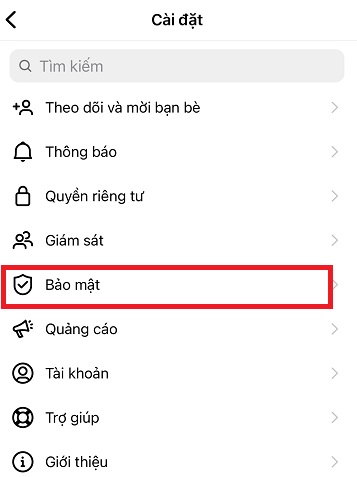
Bước 2: Chọn Bảo Mật -> Mật Khẩu
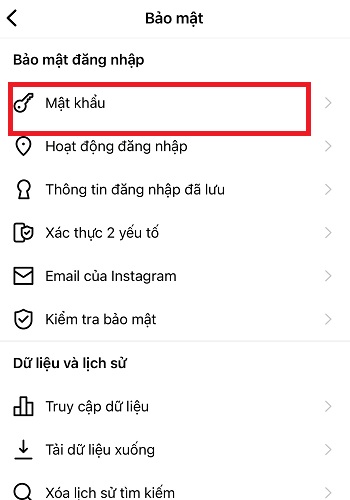
Bước 3: Bạn cần nhập lại Mật khẩu cũ, sau đó tạo mật khẩu mới và nhập lại.
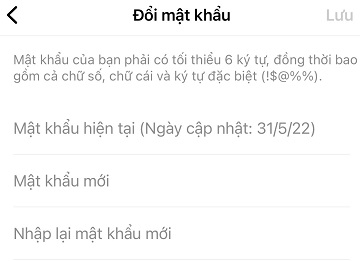
Bước 4: Xác nhận thay đổi mật khẩu.
Cách đổi mật khẩu Instagram mà quên mật khẩu cũ
Đối với những tài khoản Instagram liên kết với số điện thoại, mail, facebook khi quên mật khẩu thì việc đổi lại mới tương đối dễ dàng hơn so với tài khoản độc lập. Còn nếu muốn đổi mật khẩu Instagram khi quên mật khẩu bạn có thể thực hiện theo 3 cách đổi dưới đây:
Đổi mật khẩu Instagram trên thiết bị Android
Bước 1: Bước 1: Mở ứng dụng Instagram trên điện thoại. Kế tiếp, bạn nhấn vào dòng chữ Hãy nhận trợ giúp đăng nhập ngay màu xanh dương, nằm ngay bên dưới nút Đăng nhập.
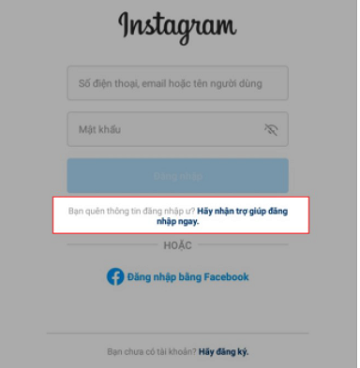
Bước 2: Bạn nhập tên người dùng/ số điện thoại/ email hoặc nhấn vào Đăng Nhập Facebook (nếu tài khoản Facebook có liên kết với Instagram)
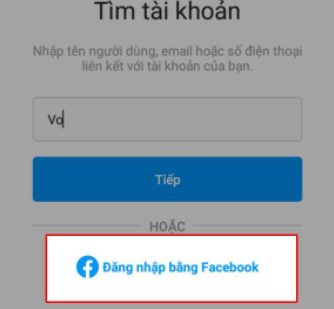
Bước 3: sau đó có mã xác nhận gởi về email hoặc số điện thoại. Bạn nhập 6 chữ số này vào rồi bấm nút Tiếp. Lúc này bạn chờ vài giây để ứng dụng xác nhận thông tin và cho phép người dùng đăng nhập lại Instagram.
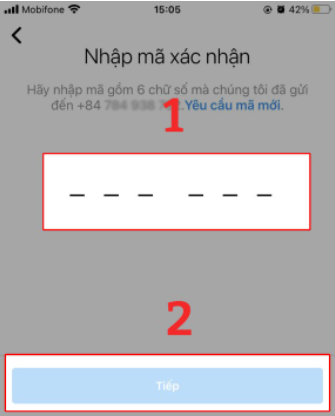
Bước 4: Bạn vào chỉnh sửa thông tin cá nhân để đổi email của Instagram. Bạn nhấp vào nút menu ở gốc trên bên phải > Cài đặt > Tài khoản > Thông tin cá nhân.
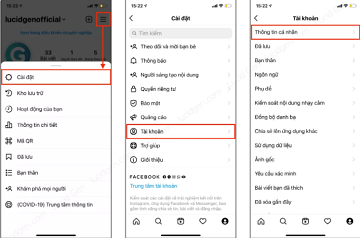
Bước 5: Thực hiện đổi email cho tài khoản Instagram, bằng cách nhấp vào email > điền email mới > nhập mã xác nhận được gửi đến email mới.
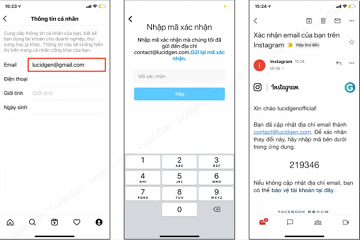
Bước 6: Sau đó bạn gởi yêu cầu quên mật khẩu chọn gởi tới email sau đó bạn nhấp vào liên kết “đặt lại mật khẩu Instagram” trong email để tạo mật khẩu mới cho tài khoản Instagram của bạn. Như vậy là đã hoàn thành việc đổi mật khẩu instagram khi quên mật khẩu cũ trên thiết bị android rồi nhé.
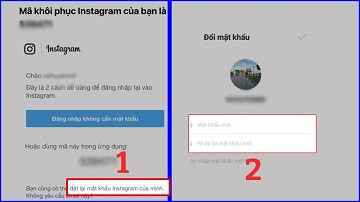
Đổi mật khẩu Instagram trên thiết bị iPhone
Bước 1: Mở ứng dụng Instagram sau đó nhấn vào Quên Mật Khẩu nằm ngay bên trên nút Đăng Nhập. Sau đó nhập số điện thoại/email/ hoặc facebook khi được liên kết bởi Instagram trước đó và nhấn Tiếp.
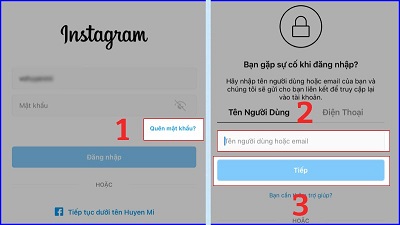
Bước 2: Ở bước này sẽ có 3 trường hợp như sau:
+ Nếu Nếu bạn nhập tên người dùng Instagram, ứng dụng sẽ cho bạn chọn nhận mã/link đăng nhập Instagram từ email hoặc SMS. Tick chọn 1 trong 2.
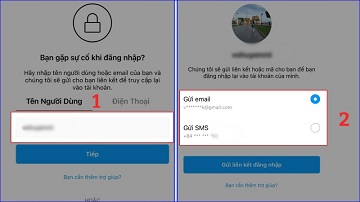
+ Nếu bạn nhập email, Instagram sẽ gửi mã xác nhận và đường link đăng nhập đến email của bạn. Sau đó vào email để kiểm tra và nhấn vào Đăng Nhập Không Cần Mật Khẩu để quay lại Instagram. Hoặc lấy mã xác nhận, quay trở lại instagram và nhập mã vào các ô trống.
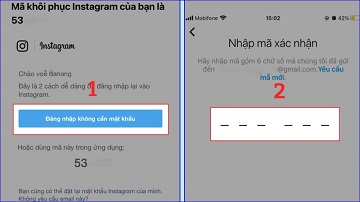
+ Trường hợp thứ 3, nếu bạn nhập số điện thoại thì ứng dụng sẽ gửi mã xác nhận và đường link đăng nhập về trực tiếp tin nhắn. Nhập mã xác nhận hoặc nhấp vào link để đăng nhập lại vào Instagram.
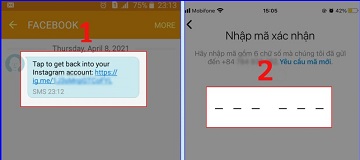
Bước 3: Tiếp tục bạn mở email lên và nhấn vào chọn Đặt Lại Mật Khẩu Instagram. Sau đó bạn nhập mật khẩu mới 2 lần và bấm tiếp vào Reset PassWord để xác nhận thay đổi mật khẩu.
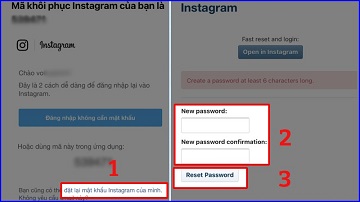
Đổi mật khẩu Instagram trên máy tính
Trước đây, Instagram chỉ cho phép người dùng đổi pass trên các thiết bị điện thoại, ipad Android, iOS… tuy nhiên nay ứng dùng còn giúp người dùng thay đổi ngay trên máy tính. Giao diện Instagram trên màn hình web ở máy tính được nâng cấp rất nhiều với nhiều tính năng như sửa tài khoản cá nhân, đổi avatar hay thay đổi mật khẩu Instagram mà quên mật khẩu cũ. Cụ thể các bước đổi mật khẩu Instagram trên máy tính như sau:
Bước 1: Truy cập vào đường link web của Instagram, sau đó nhập user (số điện thoại/email/ tên người dùng) và bấm Quên Mật Khẩu.
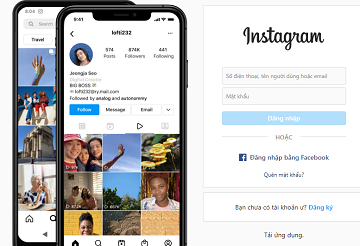
Bước 2: Sau đó bạn nhập số điện thoại/email liên kết hoặc email để ứng dụng xác nhận thông tin và bạn chọn tiếp Gửi liên kết đăng nhập. (tuy nhiên khi sử dụng đổi pass instagram trên máy tính thì bạn nên xác nhận bằng email sẽ thuận lợi hơn số điện thoại)
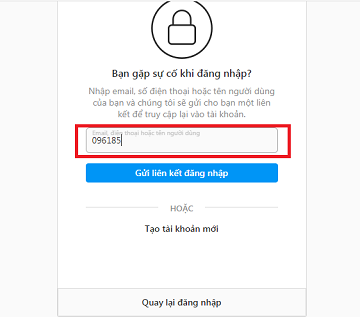
Bước 3: Sau đó bạn vào kiểm tra mail, sẽ có thông báo của instagram gởi tới. Tại đây bạn bấm Đặt Lại Mật Khẩu.
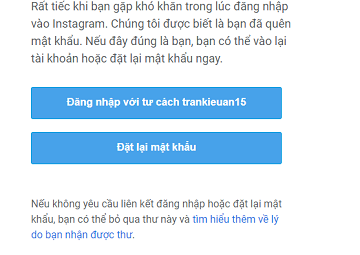
Bước 4: Ứng dụng yêu cầu bạn thiết lập pass Instagram mới, bạn nhập 2 lần và nhấn Tiếp theo. Sau khi thành công bước thiết lập lại mật khẩu Instagram, giao diện sẽ trở về trang cá nhân của bạn. Như vậy bạn đã thực hiện hoàn chỉnh cách đổi mật khẩu Instagram mà quên mật khẩu cũ trên máy tính một cách dễ dàng.
Mẹo quản lý mật khẩu Instagram của bạn
Việc quên mật khẩu Instagram là vấn đề mà không phải của riêng ai, tuy nhiên, nhằm đảm bảo tài khoản Instagram của mình được bảo mật thì bạn cũng nên có một số mẹo bỏ túi để sử dụng tránh tình trạng quên pass.
+ Nên thiết lập pass Instagram với độ dài vừa phải, đủ mạnh nhưng dễ nhớ
+ Thường xuyên thay đổi mật khẩu Instagram ( ít nhất 3 tháng 1 lần)
+ Không nên chia sẻ mật khẩu, thông tin tài khoản Instagram cho bất kỳ ai
+ Nên bật xác minh 2 bước cho tài khoản Instagram ( mã sẽ gởi tới mail hoặc số điện thoại)+ Bảo vệ email và số điện thoại của bạn thật cẩn thận.
+ Không lưu mật khẩu trên bất cứ trình duyệt nào của người lạ, nếu có hãy đổi pass ngay sau đó
+ Không cấp quyền truy cập cho các bên thứ 3
Hi vọng với bài viết trên có thể giúp ích cho mọi người về cách đổi mật khẩu Instagram mà quên mật khẩu cũ. Ngoài ra, nếu có bất cứ vấn đề nào cần hỗ trợ, các bạn có thể để lại bình luận bên dưới nhé!